رفع خطای Network Bridge در VMware Workstation
یکی از Error هایی که در بعضی از مواقع هنگام استفاده از نرم افزار VMware WorkStation رخ می دهد ، عدم امکان استفاده از کارت شبکه در حالت Bridge است. ( اگر درباره Mode های مختلف کارت های شبکه اطلاعات کمی دارید ، به مقاله همکارم در وب سایت تک تیک در این لینک مراجعه نمایید. )
برای مثال ممکن است شما با پیغام خطایی مانند تصویر زیر روبه رو شوید.
The network bridge on device VMnet0 is not running. The virtual machine will not be able to …
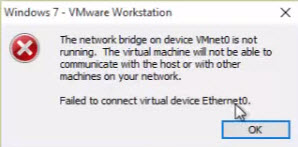 این مشکل معمولا به دلیل حذف یا عدم وجود سرویس VMware Bridge Protocol در کارت شبکه اصلی سیستم روی می دهد. برای حل آن به این روش عمل کنید.
این مشکل معمولا به دلیل حذف یا عدم وجود سرویس VMware Bridge Protocol در کارت شبکه اصلی سیستم روی می دهد. برای حل آن به این روش عمل کنید.
در ابتدا همه ماشین های مجازی را در VMware Workstation خاموش نمایید. سپس به پنجره تنظیمات کارت شبکه فیزیکی و اصلی ویندوز مراجعه و ب روی Install کلیک کنید.
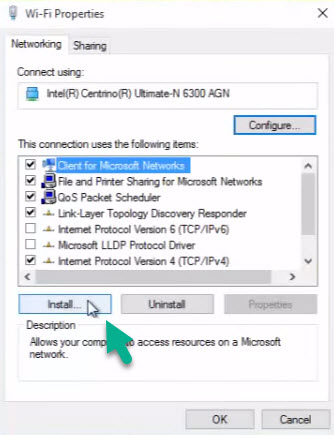 گزینه Service را انتخاب و بر روی Add کلیک نمایید.
گزینه Service را انتخاب و بر روی Add کلیک نمایید.
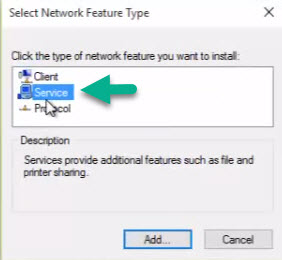 در پنجره بعدی VMware, inc. را برگزینید و سرویس VMware Bridge Protocol را انتخاب و سپس بر روی Ok کلیک کنید.
در پنجره بعدی VMware, inc. را برگزینید و سرویس VMware Bridge Protocol را انتخاب و سپس بر روی Ok کلیک کنید.
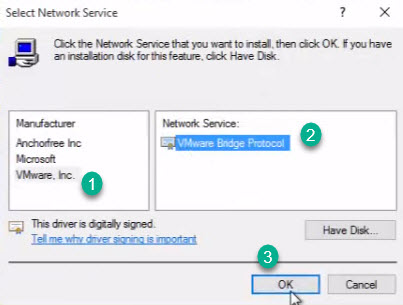 همان طور که در تصویر زیر مشاهده می شود ، اکنون سرویس VMware Bridge Protocol بر روی کارت شبکه اصلی نصب و فعال شده است.
همان طور که در تصویر زیر مشاهده می شود ، اکنون سرویس VMware Bridge Protocol بر روی کارت شبکه اصلی نصب و فعال شده است.
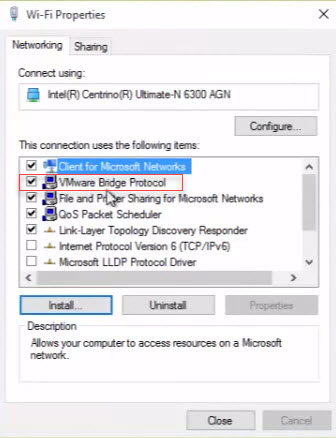 حال در نرم افزار VMware WorkStation از منوی Edit گزینه Virtual Network Editor را برگزینید.
حال در نرم افزار VMware WorkStation از منوی Edit گزینه Virtual Network Editor را برگزینید.
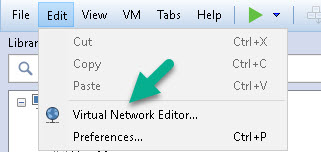 دکمه Change Settings را انتخاب نمایید.
دکمه Change Settings را انتخاب نمایید.
 بر روی Restore Defaults کلیک کنید ودر پنجره باز شده Yes را کلیک نمایید. ( دقت داشته باشید که همه تنظیمات شبکه مجازی VMware WorkStation به حالت پیش فرض باز خواهد گشت )
بر روی Restore Defaults کلیک کنید ودر پنجره باز شده Yes را کلیک نمایید. ( دقت داشته باشید که همه تنظیمات شبکه مجازی VMware WorkStation به حالت پیش فرض باز خواهد گشت )
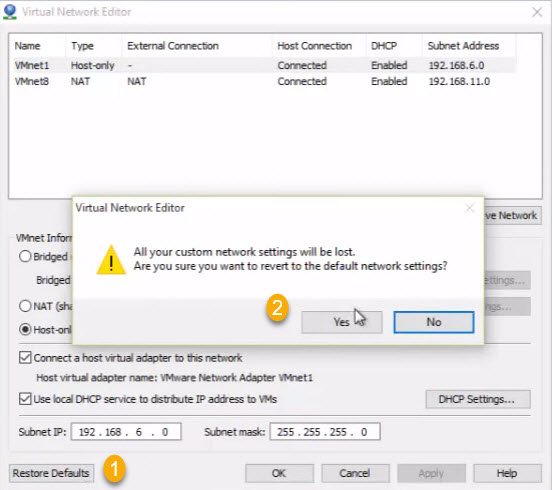 از لیست سوئیچ های مجازی VMnet0 را یا هر سوئیچی را که مایل هستید ، در حالت Bridge عمل کند را انتخاب نمایید و آن را بر روی Bridged قرار دهید. فراموش نکنید که در منوی آبشاری Bridged to کارت شبکه فیزیکی و اصلی سیستم انتخاب شده باشد.
از لیست سوئیچ های مجازی VMnet0 را یا هر سوئیچی را که مایل هستید ، در حالت Bridge عمل کند را انتخاب نمایید و آن را بر روی Bridged قرار دهید. فراموش نکنید که در منوی آبشاری Bridged to کارت شبکه فیزیکی و اصلی سیستم انتخاب شده باشد.
بر روی Ok کلیک کنید.
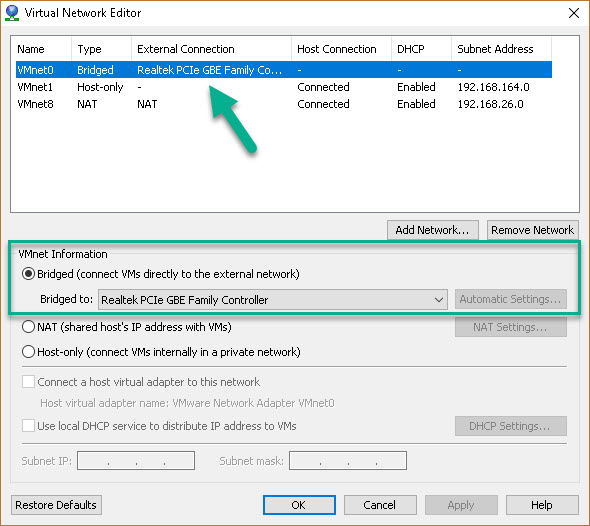 اکنون کافی است به تنظیمات ماشین مجازی مورد نظرتان مراجعه نمایید و کارت شبکه آن را بر روی Mode مربوط به Bridge تنظیم نمایید. در نهایت بر روی Ok کلیک کنید. در این حالت ماشین مجازی می تواند به راحتی با شبکه خارجی یا External در ارتباط باشد.
اکنون کافی است به تنظیمات ماشین مجازی مورد نظرتان مراجعه نمایید و کارت شبکه آن را بر روی Mode مربوط به Bridge تنظیم نمایید. در نهایت بر روی Ok کلیک کنید. در این حالت ماشین مجازی می تواند به راحتی با شبکه خارجی یا External در ارتباط باشد.
سلام موقع نصب vmware bridge protocolخطامی دهد could not add the requested feature access is deneid
ممنون از شما دوستان عزیز و گرامی